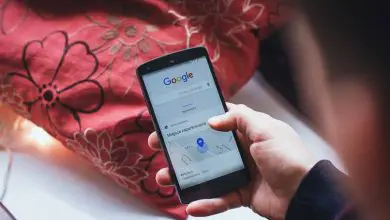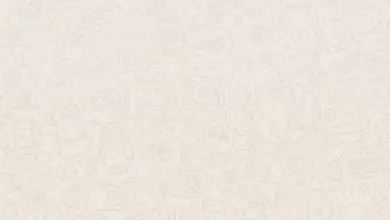Come eliminare o eliminare un file senza inviarlo al cestino

Nel 1982 è stato inventato il cestino, una misura per evitare di cancellare accidentalmente un file. Ma a volte può essere fastidioso doverlo svuotare. Ecco perché in questo articolo ti mostriamo come eliminare un file senza inviarlo al cestino.
Come funziona il cestino?
Se vuoi saltare l’introduzione e imparare rapidamente come eliminare i file senza utilizzare il cestino, puoi passare alla sezione successiva.
In Windows, e nella maggior parte dei sistemi operativi, c’è una sorta di cestino. Ciò implica che ogni volta che eliminiamo qualcosa, non viene effettivamente eliminato, ma viene salvato in una cartella fino a quando non decidiamo di eliminarlo definitivamente.
Questa opzione non solo riduce al minimo l’errore umano, ma consente di risparmiare tempo quando si lavora con i file. Il disco rigido di un computer è generalmente lento da leggere e l’eliminazione di un file da lì può richiedere del tempo. Per questo motivo, i file in genere non vengono cancellati dal disco, ma vengono contrassegnati per una successiva cancellazione. Ma, ovviamente, c’è un modo per eliminare definitivamente un file dal cestino.
Tuttavia, questo può essere pericoloso, poiché a volte si desidera eliminare un file riservato senza che venga trasportato nel cestino. Questo è particolarmente vero quando condividi il sistema con altre persone che potrebbero vedere il file se è consentito andare nel cestino.
Ti ricordiamo inoltre che la dimensione del cestino in Windows non è infinita, quindi è consigliabile eliminare di tanto in tanto i file che vanno in quella cartella, e così puoi risparmiare un po’ di spazio su disco.
Per quanto sopra, si consiglia di programmare lo svuotamento automatico del cestino. In questo modo non dovrai preoccuparti di eseguire questo processo manualmente, ma il sistema lo farà da solo.

Come eliminare un file senza inviarlo al cestino?
Esistono diversi modi per eliminare un file senza inviarlo nel cestino, dovrai sceglierne uno a seconda di cosa devi fare in ogni situazione.
modo veloce
In Windows, se hai solo bisogno di eliminare un file, e vuoi farlo in modo rapido e sicuro, puoi farlo premendo contemporaneamente il tasto «Shift» e il tasto «Cancella».
In questo modo si aprirà una finestra di dialogo che ti chiederà se sei sicuro di voler eliminare definitivamente il file. Se selezioni «Sì», il file scomparirà senza lasciare traccia.
Su Mac, puoi selezionare il file, quindi premere il tasto «Opzioni» e cercare l’opzione «Elimina immediatamente».
Disabilitare il cestino
In Windows, puoi disabilitare il cestino in modo che i file vengano sempre eliminati in modo permanente. Per fare ciò, segui i passaggi seguenti:
- Posizionati sulla scrivania
- Fare clic con il tasto destro sul cestino
- Nelle opzioni, seleziona «Proprietà»
- Seleziona l’opzione «Non spostare i file nel Cestino, rimuovi i file immediatamente dopo l’eliminazione»
- Se vuoi che venga visualizzata una finestra di dialogo per evitare di eliminare file per errore, lascia selezionata la casella «Mostra finestra di dialogo per confermare l’eliminazione», altrimenti deselezionala.
- Seleziona «Accetta»
Una volta fatto questo, tutti i file che elimini spariranno senza prima passare attraverso il cestino. Ma devi tenere a mente che è ancora possibile recuperare i file che elimini, se agisci rapidamente.

Recupera un file cancellato in modo permanente
Se hai cancellato accidentalmente un file dopo aver disabilitato il cestino, non preoccuparti. Se agisci rapidamente, puoi comunque recuperare il file. Il modo più semplice è andare nella cartella in cui si trovava il file e premere contemporaneamente il tasto «Control» e il tasto «Z». Se non hai fatto nient’altro dopo aver eliminato il file, tornerà al punto in cui si trovava.
Se hai già fatto qualcosa dopo aver eliminato il file, questa scorciatoia non funzionerà per te, ma c’è ancora qualcosa che puoi fare. Se non hai ancora creato un nuovo file di grandi dimensioni, puoi utilizzare un’utilità di recupero file.
Alcune utilità popolari di questo tipo sono «Recuva», «PhotoRec» e «GetDataBack». Installa sempre i programmi dal suo sito ufficiale e fai attenzione ai bundleware durante le installazioni. Se usi il Mac puoi recuperare i file con Recoverit.
Elimina un file dal disco
Se sei molto preoccupato per la sicurezza e leggi che ci sono modi per recuperare i file che ti hanno lasciato freddo, non preoccuparti, ci sono modi per eliminare i file in modo che siano irrecuperabili.
Un modo classico è modificare il contenuto del file con lettere casuali e salvarlo, quindi eliminarlo. Se questo fallisce, i moderni programmi di sicurezza come AVG ti consentono di eliminare i file con protocolli di sicurezza quasi impenetrabili.